Wifi hotspot dùng để phát wifi ra từ chính Raspberry Pi, lúc này Rpi sẽ làm việc như 1 router thực thụ. Đối với gia đình thì phần mềm RaspAP được dùng để quản lý trẻ truy cập Internet:
- Chặn các trang web có nội dung xấu: chặn trang bạo lực, khiêu dâm
- Xem trẻ em truy cập vào trang nào nhiều nhất
- Giới hạn số giờ truy cập của trẻ, VD: chỉ được xem youtube 2 giờ, sau đó không truy cập được nữa thì đi ngủ
- …
Ngoài ra còn có 1 số công dụng khác:
- Còn đối với IoT thì Raspberry Pi thành 1 hotpost để thu thập dữ liệu từ các cảm biến truyền về qua wifi. Nhờ đó bạn không phải tốn thêm 1 router cho Rpi nữa.
- Chặn quảng cáo
- ….
Để phát wifi hotspot có nhiều cách, bài này giới thiệu RaspAP – 1 phần mềm có giao diện thân thiện với người dùng. Việc cài đặt khá dễ dàng nhưng có chút vấn đề phải điều chỉnh, bài viết này sẽ hướng dẫn chi tiết cách thực hiện.
Nguyên lý
Để trở thành wifi hotspot thì bạn phải cắm dây LAN vào router/modem, sau đó Rpi sẽ phát wifi như router. Rpi sẽ cấp phát IP cho các thiết bị kết nối tới (DHCP mode).
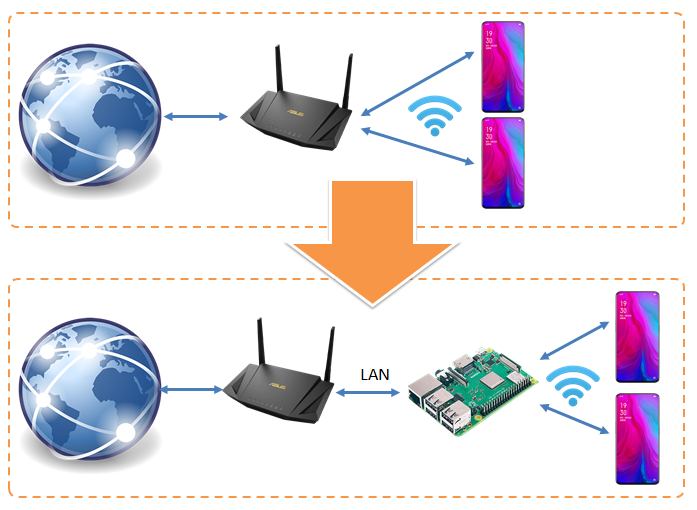
Dữ liệu đi qua Raspberry Pi sẽ được kiểm soát và ghi lại nhật ký, nhờ đó bạn có thể giám sát việc truy cập internet của trẻ.
Thực chất RaspAP chỉ cung cấp giao diện config thông qua web để điều khiển chương trình hostapd. Việc config hostapd qua các nút bấm, textbox sẽ trực quan và dễ dàng config hơn.
Chuẩn bị
- Combo Raspberry Pi (3 hoặc 4 đều được) và hộp & quạt tản nhiệt (Ghi chú: phải có quạt tản nhiệt để Rpi hoạt động ổn định)
- Thẻ nhớ Micro SD: tối thiểu 16GB
- Dây mạng LAN
- File IMG của hệ điều hành Raspbian: download phiên bản Raspberry Pi OS with desktop
- Phần mềm Rufus: dùng để copy file IMG vào thẻ nhớ, chọn bản portable
Sau đó cài đặt hệ điều hành Raspbian vào thẻ nhớ, việc cài đặt thực chất là copy file IMG vào thẻ nhớ bằng phần mềm Rufus.
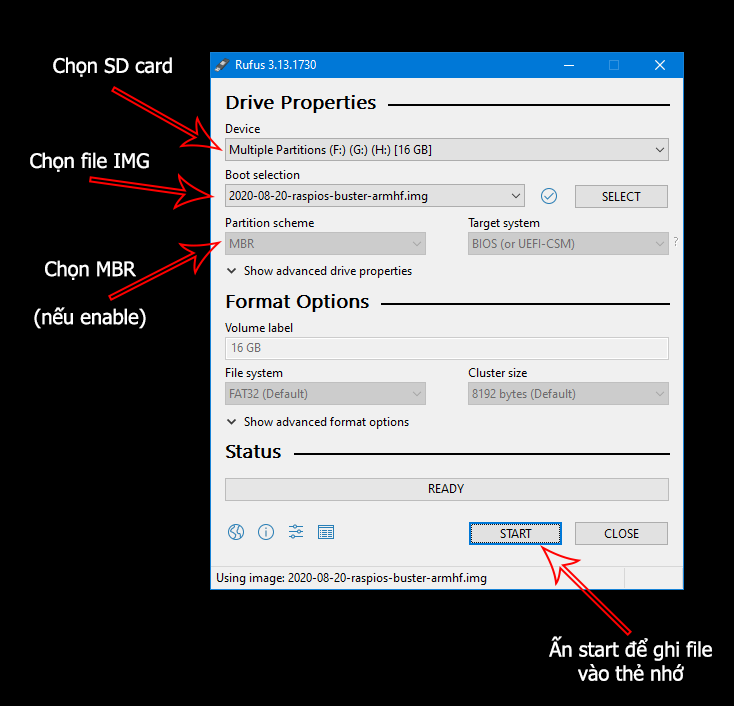
Ghi chú: khi ghi xong file IMG vào thẻ nhớ thì Windows hay yêu cầu format disk, ấn Cancel bỏ qua vì thẻ nhớ được format theo chuẩn của Linux.
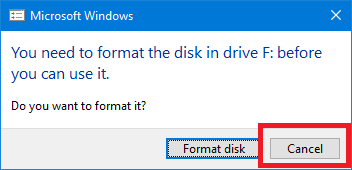
Cài đặt
Các bước cài đặt đòi hỏi bạn phải có kiến thức về Linux, vui lòng học cách SSH vào Linux để cài đặt.
Đầu tiên kết nối Raspberry Pi với router bằng dây LAN. Sau khi quick setup xong thì update hệ điều hành Raspbian
sudo apt-get update
Tiếp theo là cài RaspAP bằng lệnh
curl -sL https://install.raspap.com | bash
Trong quá trình cài các bạn cứ chọn y (yes) để cài đặt các chức năng của RaspAP. Sau khi cài xong thì reboot.
Khi cài đặt thành công Raspberry Pi sẽ phát wifi với thông số sau:
- SSID: raspi-webgui
- Password: ChangeMe
Bạn truy cậo vài webgui với thông số sau:
- IP: 10.3.141.1
- Username: admin
- Password: secret
Để thay đổi tên wifi (SSID) và địa chỉ IP các bạn config trong menu Hotspot. Còn đổi password các bạn vào menu Authentication, để đổi port web vào trong menu System.
Fix lỗi không start hotspot sau khi cài đặt
Lỗi này là do có chương trình dụng độ với RaspAP, các bạn save file bên dưới thành raspap.sh. Lỗi này có ghi tại trang document của RaspAP.
#!/bin/bash
sleep 5
service dhcpcd stop
sleep 4
service hostapd stop
sleep 4
service hostapd start
sleep 4
service dhcpcd start
Lưu ý không có sleep sẽ không hoạt động được.
Sau đó edit file /etc/rc.local và thêm dòng bên dưới trước dòng exit 0 (File này dùng để chỉ ra các chương trình nào được chạy khi startup)
bash /home/pi/raspap.sh &
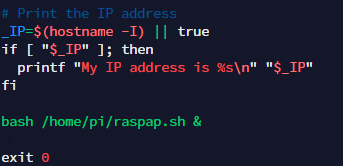
Ký tự & ở cuối cùng ý nghĩa hệ thống sẽ chạy tiếp chứ không chờ file file raspap.sh chạy xong.
Sau đó reboot là xong.
Config Hotspot
Sau khi cài đặt xong các bạn mở trình duyệt lên và gõ IP của Raspberry Pi vào. Ở trang đầu tiên bạn sẽ thấy biểu đồ dung lượng sử dụng và các thiết bị đang kết nối vào
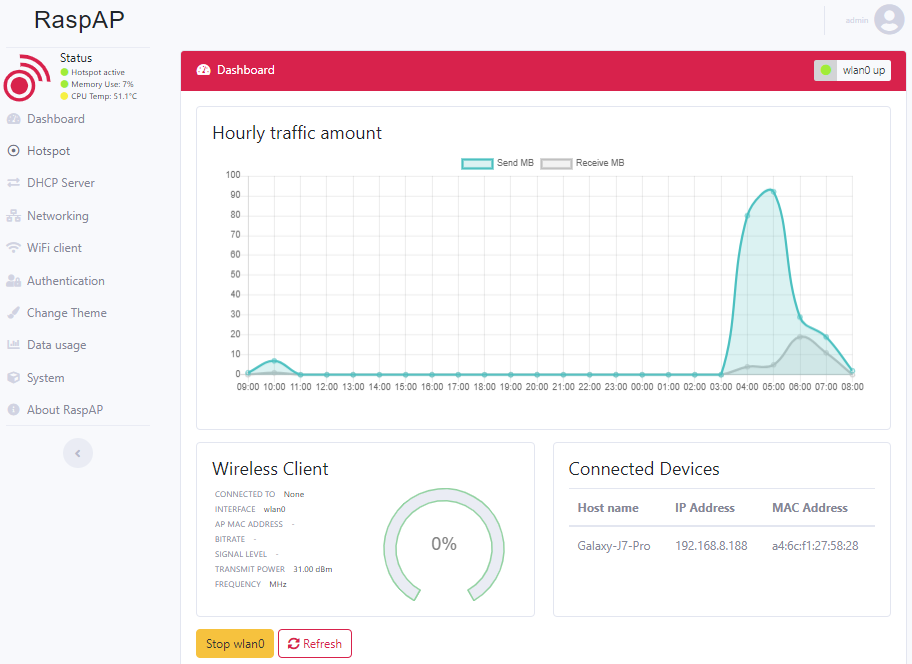
Vào menu Hotspot các bạn có thể config tên cây Wifi (SSID), băng tần phù hợp, ở tab Security setup password cho wifi
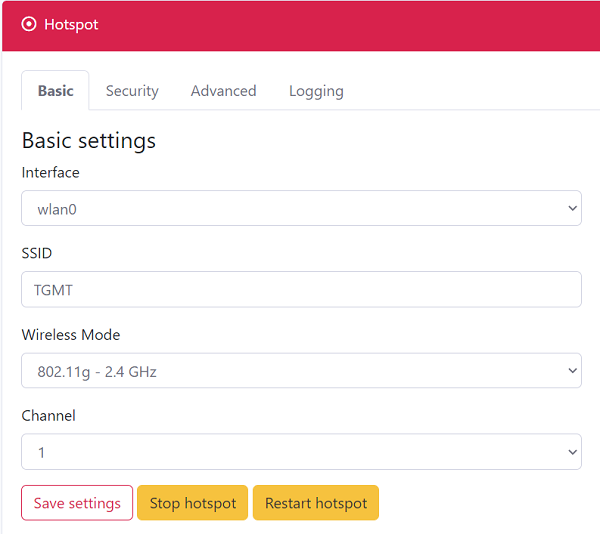
Đặt mật khẩu wifi (PSK), sau đó Restart hotspot là được.
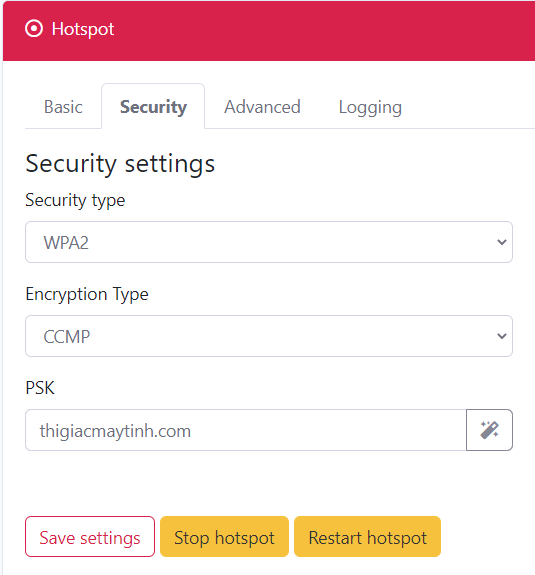
Config DHCP server
Chế độ DHCP server nghĩa là Raspberry Pi cấp phát IP cho những thiết bị kết nối tới nó. Có 2 option cho bạn chọn:
- Option 1: Raspberry Pi là DHCP server, lúc này bạn cần set Static IP (IP tĩnh) cho Rpi
- Option 2: dùng router cấp phát IP cho thiết bị, lúc này Rpi cũng được router cấp IP
Các thông số bạn setup như setup router, đây là 1 ví dụ cho các bạn tham khảo
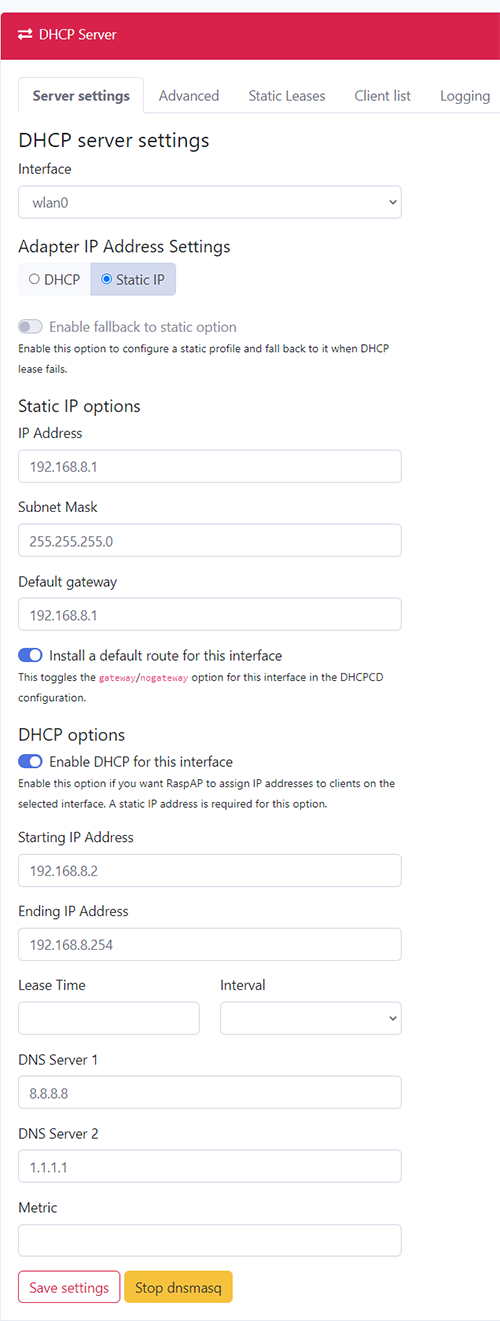
Và các tham số khác bạn có thể config trực quan ngay trên webgui, chúc các bạn thành công.